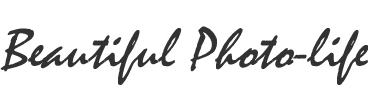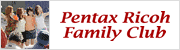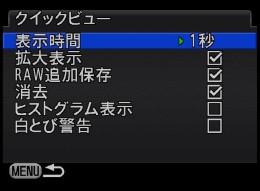- ホーム
- Beautiful Photo-life
- 写真三昧
- 写真三昧 vol.61
『クイックビュー』をカスタマイズする 古い話ですが、デジタルカメラがほんの出始めの頃「ちょっと嫌だな」と思うことがありました。それは本来デジタルの最も便利な部分である「その場で再生できる」ということでした。フィルムで撮っていた場所をデジタルカメラで撮影すると、ついつい毎回再生して確認してしまうため、なかなか撮影が進まないのです。リズムが崩れるとでもいうのでしょうか。そういう意味で、デジタル一眼レフカメラでは液晶モニターの表示そのものをオフにして撮影されている方も時々見かけます。それはひとつの方法ですが、なかなかそこまでストイックにはなれません。 そこで役に立つのが「クイックビュー」です。撮影後に少しの時間だけ撮影画像が再生される、あの機能です。ここでしっかりと確認して安心できればあえて再生ボタンを押さなくても次の撮影に移ることができます。ところがこの「クイックビュー」、たしかに再生はされるのですが、いろんなことをしっかりと確認するには情報が不足していますし、「1秒(初期設定)」という時間では足りないこともあります。 そこでこの「クイックビュー」をカスタマイズします。Kシリーズの大抵の機種はカメラのマークの撮影MENU4に「クイックビュー」という項目に入っています。私がいつもやっているカスタマイズをざっとリストしてみます。 表示時間 クイックビューが表示される初期設定は1秒。3秒/5秒/オフ/HOLD(「HOLD」は最近の機種のみ)などから選択します。これを3秒に設定します。少しじっくり見たい時も3秒あれは充分かと思います。しかし「長すぎる。3秒も待っていてられない。」という方もご安心ください。3秒前でも「もう確認できたから撮影に移りたい」と思ったらシャッターボタンを半押しすればすぐに表示は消え、次の撮影に移ることができます。 ヒストグラム表示と白とび警告 「クイックビュー」表示に露出を正確に確認するための「ヒストグラム」や「白とび警告(機種によっては「白とび黒つぶれ警告」)」を表示させることができます。撮影時に確実に露出を追い込みたいシーンでは「ヒストグラム」は確認しておきたいところです。しかし毎回再生ボタンを押してヒストグラムを見ているのでは撮影のリズムを崩してしまいます。「クイックビュー」の段階でヒストグラムが見られれば速やかに確認、次の撮影に移ることができます。同じ目的で「白とび警告」(白とび箇所が赤く点滅をします)も表示することができますが、これは毎回表示されると鬱陶しいと感じられる方もいらっしゃると思います。好みで使い分けてください。 設定するのはこれだけです。何度か撮影して「クイックビュー」を見てみましょう。ほんの一瞬のことですが画像・ヒストグラム・白とび警告が見られることで、再生ボタンを押さなくても安心して次の撮影に移ることができる、という感覚が得られるのではないでしょうか。時間も3秒あれば充分な感じがしますが、それでも不安な方は5秒やHOLD(最近の機種のみ)を選択してもいいと思います。実際に撮影に臨むには、この「クイックビュー」で情報を読み取る作業に少し慣れてからの方がいいでしょう。 いかがでしたでしょうか。 東京・名古屋・大阪(及び各地での臨時開講)のフォトスクールでは機種ごと(現行機種)の使い方講座を実施しています。2時間半の授業でお伝えできることは限られていますが、ちょっとしたコツも含めた情報満載のガイドブックも差し上げています。一度「ペンタックスリコーフォトスクール」にも足をお運びください。ご参加をお待ちしております。
ペンタックスリコーフォトスクール
ペンタックスリコー写真塾 |